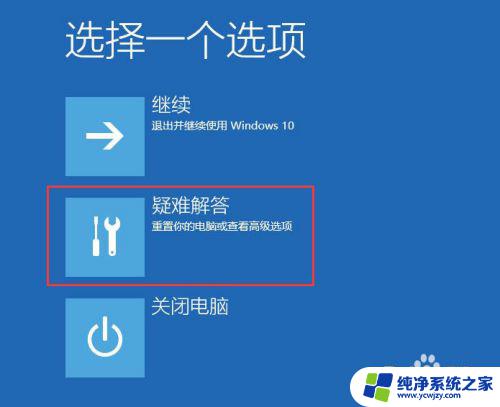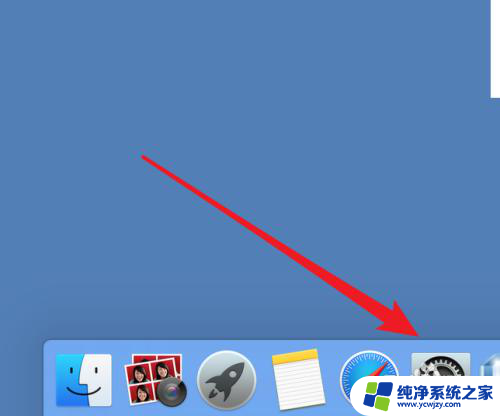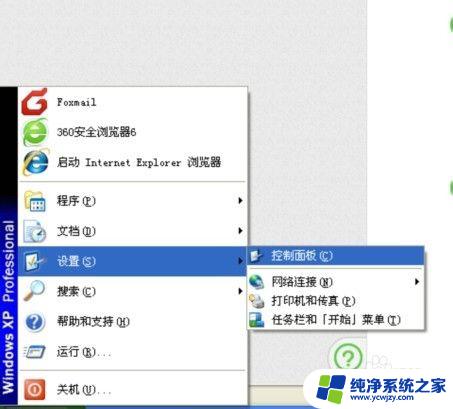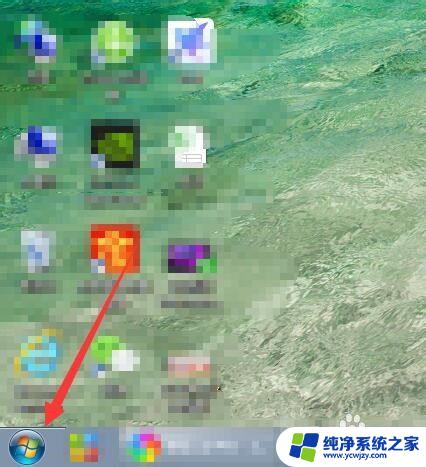去掉电脑开机密码界面 取消电脑开机密码登录界面的步骤
在日常使用电脑的过程中,我们经常会遇到开机需要输入密码的情况,然而对于一些用户来说,这一步骤可能会带来一些繁琐和不便。幸运的是我们可以通过取消电脑开机密码登录界面的步骤来解决这个问题。取消开机密码登录界面不仅可以省去每次开机输入密码的麻烦,还可以提高开机速度和使用效率。接下来我们将详细介绍如何去掉电脑开机密码界面,让您的电脑使用更加便捷和高效。
步骤如下:
1.点击左下角开始菜单 (次经验只针对win7系统哦 xp系统设置在参考连接里面)
选择控制面板
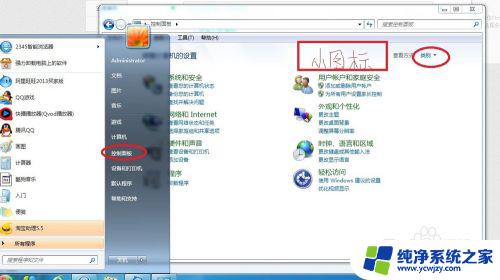
2. 点击控制面板进去后 (不管win7还是XP 方法一样哦)
找到用户帐号
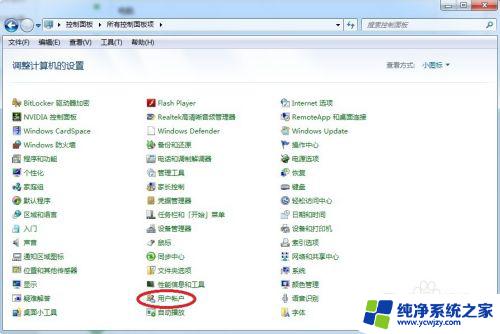
3. 点击用户帐号
进去后删除密码
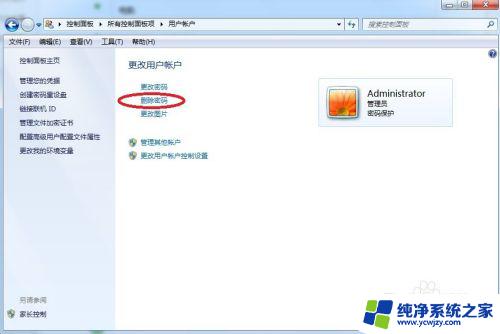
4.键盘操作; win+R 输入netplwiz (win键:就是键盘上显示WINDOWS标志的按键。位于CTRL键与ALT键之间,一般有左右两个。)
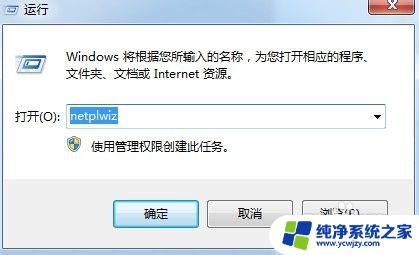
5.点击本机用户”那单击需要自动进入的帐户,然后去掉上面“要使用本机。用户必须输入用户名和密码”那里的钩,然后按应用,可以不设定密码直接确定,然后重启系统就会直接进你指定的帐户,不会再有登录界面。
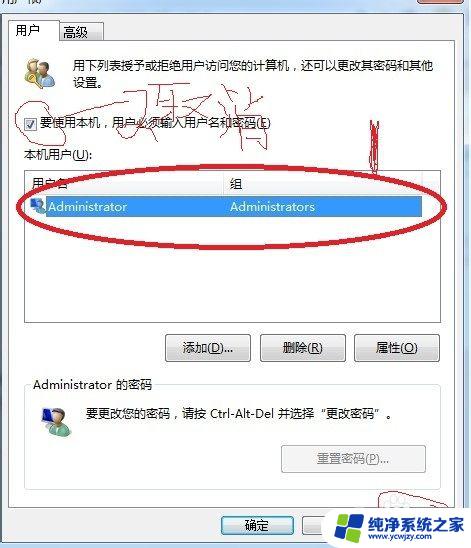
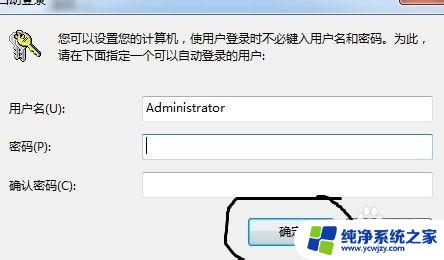
以上就是去掉电脑开机密码界面的全部内容,如果您遇到了相同的问题,可以参考本文中介绍的步骤进行修复,希望这些步骤能对您有所帮助。